نرمافزار اکسل یکی از مهمترین ابزارهای مجموعه آفیس است که قابلیتهای زیادی برای تحلیل و نمایش دادهها دارد. در این مقاله، به آموزش مرحلهبهمرحله ایجاد نمودارهای داینامیک در اکسل میپردازیم. این آموزش به سادهترین روش ممکن بیان شده تا حتی کاربران مبتدی نیز بتوانند بهراحتی از آن استفاده کنند.
نمودار داینامیک چیست و چرا کاربرد دارد
نمودارهای داینامیک یا پویا این امکان را به شما میدهند تا بدون نیاز به ایجاد نمودار جدید، دادههای نمایش دادهشده در نمودار را با فیلتر کردن یا تغییر ورودیها، تغییر دهید. این روش برای تحلیل دادههای حجیم، گزارشگیری حرفهای و داشبوردهای مدیریتی بسیار کاربردی است.
گام اول ساخت جدول داده در اکسل
برای ایجاد نمودار داینامیک، ابتدا باید دادههای خود را در قالب یک جدول استاندارد در اکسل وارد کنید. برای مثال، فرض کنید اطلاعات فروش ماهانه سه محصول را در اختیار دارید. این اطلاعات را در ستونهای A تا D وارد کنید:
- ستون A: نام محصول
- ستون B: ماه
- ستون C: تعداد فروش
- ستون D: مبلغ فروش
اکنون محدوده دادهها را انتخاب کرده و از منوی بالا وارد تب Insert شوید و گزینه Table را انتخاب کنید. با این کار، جدول بهصورت پویا تعریف میشود.
گام دوم استفاده از جدول برای نمودار پویا
حال که جدول شما آماده است، نوبت به استفاده از آن برای ساخت نمودار پویا رسیده است. مراحل زیر را دنبال کنید:
- روی جدول کلیک کنید تا فعال شود.
- به تب Insert بروید.
- نوع نموداری که میخواهید ایجاد کنید را انتخاب کنید. معمولاً نمودار Column یا Line برای این نوع داده مناسب است.
- پس از انتخاب نمودار، اکسل بهصورت خودکار نموداری بر پایه دادههای جدول ایجاد میکند.
از این لحظه به بعد، اگر دادهای را به جدول اضافه یا حذف کنید، نمودار شما بهطور خودکار بهروز میشود.
گام سوم اضافه کردن Slicer برای فیلتر نمودار
برای اینکه نمودار شما داینامیکتر شود، میتوان از ابزار Slicer استفاده کرد. با استفاده از Slicer کاربران میتوانند بهراحتی دستهبندی خاصی از دادهها را فیلتر کنند. مراحل فعالسازی Slicer بهشرح زیر است:
- روی جدول کلیک کنید.
- از تب Table Design گزینه Insert Slicer را انتخاب کنید.
- ستونی که میخواهید برای فیلتر استفاده شود، مثل ستون “نام محصول”، را انتخاب کرده و OK بزنید.
- حالا با کلیک روی هر گزینه در Slicer، نمودار فقط دادههای مربوط به همان گزینه را نمایش خواهد داد.
گام چهارم اتصال چندین نمودار به یک فیلتر
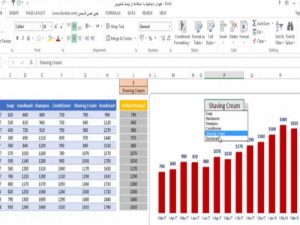
اگر در یک فایل اکسل چند نمودار مختلف داشته باشید که همگی از یک جدول استفاده میکنند، میتوانید از یک Slicer برای کنترل همه آنها استفاده کنید:
- ابتدا نمودارهای مختلف را از یک جدول واحد ایجاد کنید.
- روی Slicer کلیک راست کرده و گزینه Report Connections را انتخاب کنید.
- تیک تمام نمودارهایی که میخواهید به Slicer متصل باشند را بزنید.
- حالا با تغییر گزینه در Slicer، تمام نمودارها بهصورت همزمان تغییر خواهند کرد.
گام پنجم خروجی گرفتن از نمودار داینامیک
برای ارائه یا ذخیره نمودار داینامیک میتوانید از روشهای زیر استفاده کنید:
- نمودار را انتخاب کرده و با استفاده از گزینه Copy، آن را به PowerPoint یا Word انتقال دهید.
- فایل اکسل را بهصورت PDF ذخیره کنید تا قابل ارائه باشد.
- یا از نمودار اسکرینشات بگیرید و در گزارشهای تصویری استفاده کنید.
جمعبندی آموزش ساخت نمودار داینامیک
در این آموزش ساده و گامبهگام، یاد گرفتید که چگونه میتوان با استفاده از ابزارهای درونساخت آفیس و بهویژه اکسل، نمودارهایی ایجاد کرد که بهصورت داینامیک و پویا بر اساس دادههای شما بهروزرسانی میشوند. استفاده از جدول، نمودار، Slicer و قابلیتهای اتصال بین آنها از امکانات کلیدی اکسل برای ساخت داشبوردها و گزارشهای مدیریتی است.
آموزش نرمافزار آفیس در موسسه آموزشی فرهنگ نوین
اگر علاقهمند به یادگیری کامل اکسل، ورد، پاورپوینت و سایر نرمافزارهای مجموعه آفیس هستید، موسسه آموزشی فرهنگ نوین با بهرهگیری از بهترین اساتید و دورههای کاربردی، کلاسهای تخصصی آفیس را برای همه سطوح برگزار میکند. این آموزشها بهصورت حضوری و آنلاین ارائه میشوند و مناسب دانشجویان، کارمندان و علاقهمندان به مهارتهای کاربردی در دنیای کار هستند.
منابع








بدون نظر